Användarstöd
Skapa arbetstidsschema
- Fortnox Bokföring
- Fortnox Fakturering
- Faktura- & betaltjänster
-
Fortnox Lön
Arbeta ihop med dina anställda › Arbetsgivaravgift och arbetsgivardeklaration › Arbetsgivarintyg › Attest › Avtal › Bokföringsunderlag › Checklistor i Fortnox Lön › Collectum › Fora › Frågor & svar Fortnox Lön › Import & Export › Inställningar › Kalender › Korrekt skatteavdrag › Lönearter och beräkningar › Lönekörning › Enkel Lön › Lön Personlig › Ny i Lön › Personal › Rapporter › Semesterhantering › Statistikrapportering › Systemdokumentation › Allmänt - Fortnox Lön ›
- Fortnox Offert & Order
- Fortnox Digital byrå
- Fortnox Tid
- Kvitto & Resa
- Fortnox Lager
- Fortnox Anläggningsregister
- Fortnox Arkivplats
- Fortnox Autogiro
- Fortnox Bolagshanterare
- Fortnox Skolstöd
- Hantera Fortnox
- Bankkopplingar
- Kopplingar och blanketter
- FAQ - Vanligaste frågorna
- Felsökningsguider
- Kom igång-guider
- Kontantmetoden i Fortnox
- Nyheter i Fortnox
- Fortnox Resa
- Byt till Fortnox
- Fortnox Kvitto & Utlägg
- Fortnox Lagerbolag
- Fortnox Enskild firma
- Fortnox Bokslut & Skatt
- Fortnox Företagsbrevlåda
- Fortnox Företagskort
- Fortnox Koncern
- Fortnox Personalattest
-
Fortnox Rapport & Analys
FAQ - Rapport & Analys › SIE-Filer - Rapport & Analys › Affärsområden - Rapport & Analys › Allmänt om ekonomi - Rapport & Analys › Budget - Rapport & Analys › Formler - Rapport & Analys › Grafer - Rapport & Analys › KPI - Rapport & Analys › Rapporter - Rapport & Analys › Snabbguider - Rapport & Analys › Tabeller - Rapport & Analys ›
Arbetstidsschemat är grunden för kalendern. Du kopplar de anställda till aktuellt schema och i kalendern registreras endast de händelser som avviker från schemat, till exempel sjukdom eller semester.
Befintliga scheman
Följande scheman finns inlagda i programmet:
- 0-schema timanställd
- Heltid
- Deltid 75%
- Deltid 80%
- Förtroendetid månadslön 100%
Skapa eget schema
Om den anställde ska jobba efter ett annat schema så kan du skapa egna.
Gör såhär:
1. Klicka på Register uppe till höger, och välj Arbetstidsschema.
2. Klicka på Skapa nytt och namnge schemat i fälten Schema-ID och Benämning.
3. Ange Schemalängd i dagar. Om du har ett vanligt måndag till söndag schema på sju dagar behöver du inte fylla i något här, eftersom det är standard.
Beroende på återkommande intervaller kan du t.ex. skapa ett tvåveckors-schema genom att ange 14 dagar. För att kunna redigera fältet Schemalängd dagar måste du först välja "Ja" under Avvikande schemalängd.
4. Vid Schemalängd börjar gälla anger du vilket datum arbetstidsschemat ska utgå ifrån. Utifrån det datum du anger skapar programmet benämningarna för schemadagarna (t ex v1 måndag, v1 tisdag o.s.v.). För varje dag anger du antalet arbetstimmar. Anges inget referensdatum så föreslås automatiskt ett schema med 7 dagars schemalängd.
5. Om det förekommer arbetstid på helgdagar ska du ange "Ja" under Arbetar helgdagar.
6. Ligger arbetstiden på obekväm arbetstid finns det möjlighet att lägga antal OB-timmar direkt på schemat. I programmet går det att lägga fem olika OB-nivåer.
7. Ange alltid arbetstiden för heltid avseende schemalängd, det vill säga 80 timmar om schemalängden är två veckor. Sysselsättningsgraden räknas ut med hänsyn till de timmar som läggs på schemat.
8. När du angivit antal timmar på schemat klickar du på Spara nere till höger.
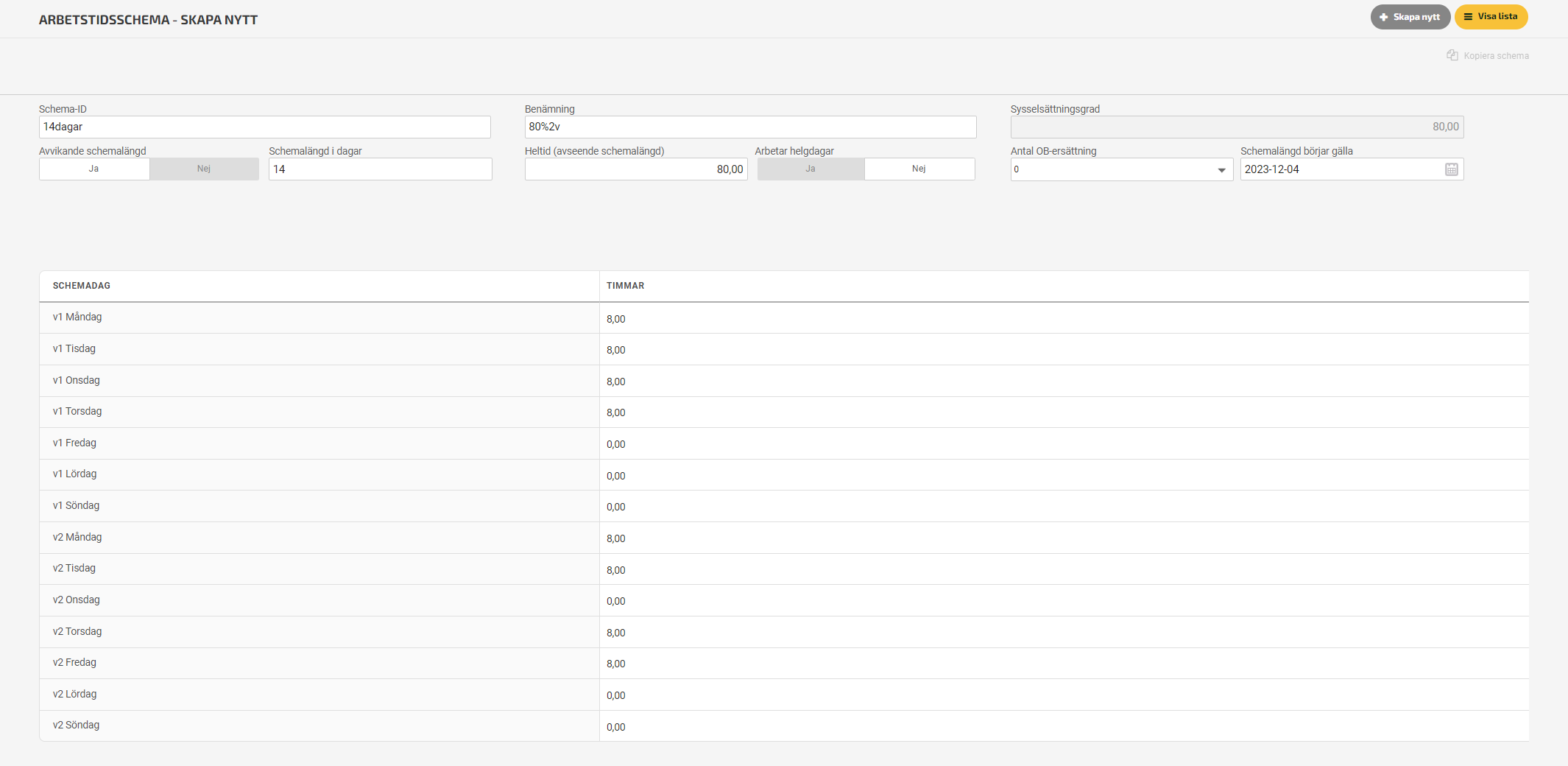
Öppna upp blocket Kalender så ser du en översiktsbild över arbetstidsschemat för innevarande år. Uppe till höger i programmet ser du vilket löneår du är inne i. I översiktsbilden summeras arbetstiden och eventuella OB-timmar. Längst ner till höger ser du också den totala arbetstiden för hela året.
Behöver du ändra arbetstiden för en viss dag markerar du dagen och fyller i arbetstid och eventuella OB-timmar, spara när du är klar.
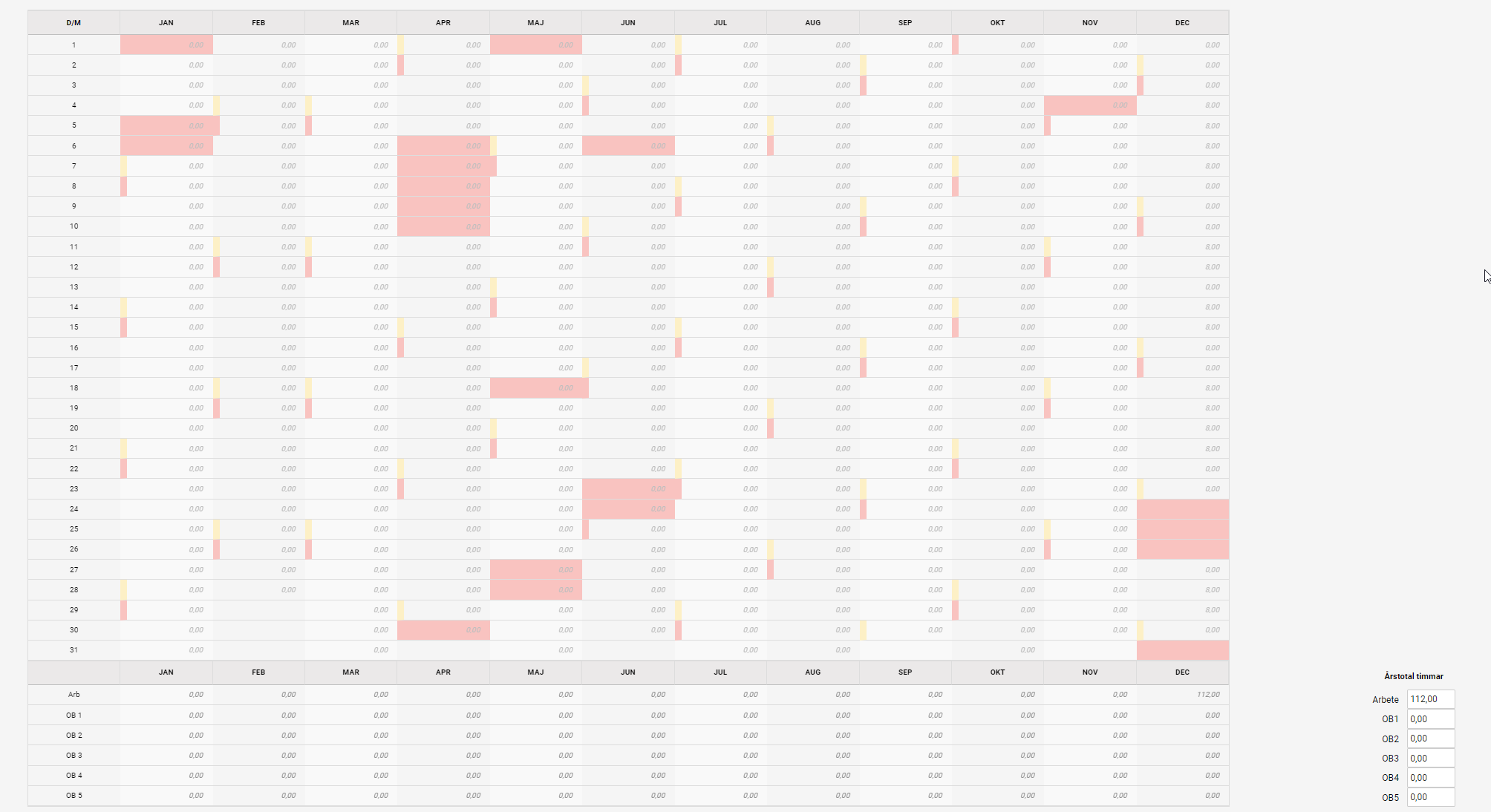
Minutomvandlare
I denna minutomvandlare kan du räkna om minuter till hundradelar.
